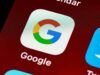Come rimettere barra Google su Samsung
Hai comprato da poco uno smartphone Samsung o tablet Samsung, ti sei divertito a “giocherellare” con le varie app e le impostazioni per testarne tutte le funzionalità. Come dici? Essendo poco pratico in fatto di tecnologia, hai “pasticciato” e hai rimosso per errore la barra di ricerca di Google dalla schermata home? Non preoccuparti, non è nulla di grave e, soprattutto, la cosa è facilmente rimediabile.
Mi chiedi in che modo? Beh, leggi questo mio tutorial dedicato proprio a come rimettere la barra di Google su Samsung e lo scoprirai sùbito. Nelle seguenti righe, infatti, andrò a spiegarti come compiere l'operazione in questione in maniera semplice. Vedremo, dunque, come abilitare nuovamente il widget in questione nella home screen di Android, sia nel caso in cui tu abbia rimosso solo quest'ultimo sia qualora tu abbia disattivato (o disinstallato) anche la relativa app Google. Per completezza d'informazione, ti illustrerò altresì come ripristinare posizione e dimensioni di default della toolbar o comunque come modificarne l'aspetto come meglio credi.
Ti anticipo che si tratta di passaggi estremamente semplici da compiere. Allora? Si può sapere che ci fai ancora lì impalato? Prendi il tuo dispositivo e metti in pratica le istruzioni sul da farsi che trovi qui di seguito. Ci vorrà davvero poco per mettere a posto la situazione. A me non resta altro da fare, se non augurarti una buona lettura!
Indice
- Rimettere la barra Google su Samsung
- Spostare la barra Google
- Ridimensionare la barra Google
- In caso di dubbi o problemi
Rimettere la barra Google su Samsung
Sei interessato a sapere come rimettere la barra Google su Samsung, dico bene? Allora attieniti alle istruzioni sul da farsi che trovi proprio qui sotto. Nelle righe successive, infatti, provvederò a spiegarti come procedere sia in caso di rimozione del widget dalla schermata home di Android che in caso di disattivazione (o eliminazione) della relativa app Google. Ecco tutti i dettagli.
Aggiungere il widget
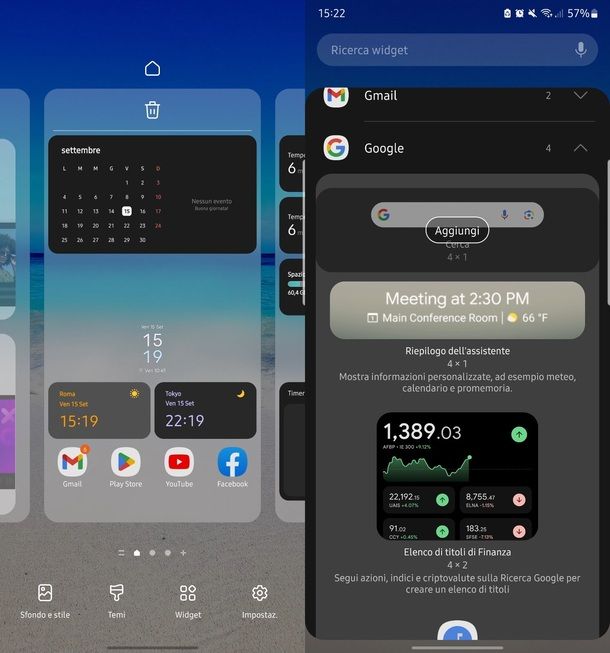
Puoi facilmente ripristinare la barra di ricerca di Google sul tuo dispositivo Samsung accedendo alla home screen dello stesso. Fatto ciò, esegui un tap prolungato in un punto in cui non ci sono icone o altri elementi, premi sulla voce Widget e scorri verso il basso l'elenco dei widget disponibili.
Ora premi sulla voce Google, dopodiché premi sull'anteprima della barra di ricerca e, da qui, fai tap sulla voce Aggiungi. Una volta compiuto questo passaggio, la barra di ricerca di Google dovrebbe venire visualizzata sulla prima pagina del menu di sistema nella quale c'è spazio disponibile (eventualmente anche sulla home screen).
Come dici? Ti stai chiedendo ancora come mettere la barra di Google su Samsung? Ti basta rileggere i passaggi appena illustrati e, se per qualche motivo non dovessi riuscire a metterli in pratica, leggi anche il prossimo capitolo del tutorial.
Attivare l'app Google
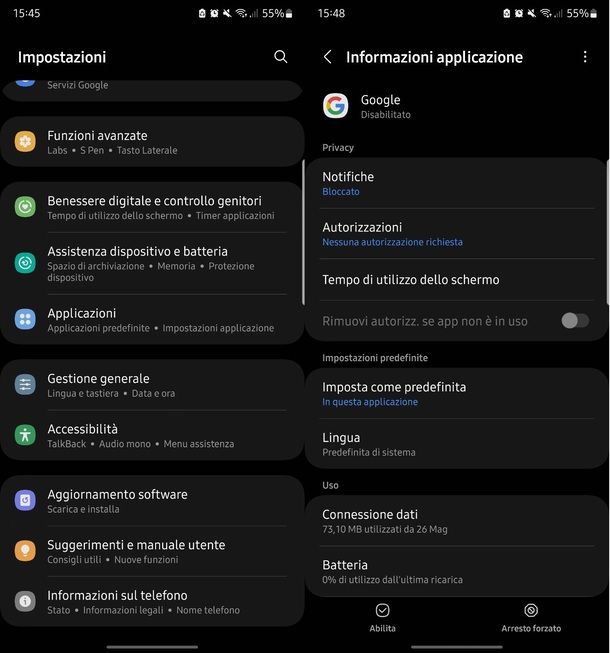
Hai seguito le istruzioni che ti ho fornito nel capitolo precedente ma non sei riuscito a reinserire la barra di Google sul tuo Samsung? Evidentemente la stessa è “sparita” in seguito alla disattivazione (o alla disinstallazione) dell'app Google preinstallata sul tuo dispositivo, quella grazie alla quale puoi accedere rapidamente alle funzioni di ricerca di “Big G”.
Per attivare nuovamente l'applicazione in oggetto e, di conseguenza, la visualizzazione della barra di ricerca nella schermata home, premi sull'icona dell'ingranaggio presente in quest'ultima, nel menu dell'area di notifica o nel menu delle app. Nella nuova schermata visualizzata, seleziona la voce Applicazioni, scorri quindi l'elenco di app che ti viene mostrato e, successivamente, fai tap sulla voce Google. Ora non ti resta che premere sulla voce Abilita posta in basso. Un gioco da ragazzi, vero?
Se poi avevi disinstallato del tutto l'app Google (operazione possibile solo ed esclusivamente sui dispositivi su cui è stato effettuato il root), per poterla installare nuovamente dovrai agire tramite il Play Store, lo store ufficiale di Android da cui scaricare app e giochi, accedendo alla sezione dedicata e scaricandola da lì. Se hai qualche dubbio su come effettuare questa procedura, ti invito a leggere il mio tutorial dedicato.
Compiuti i passaggi di cui sopra, a prescindere dal fatto che precedentemente tu abbia disattivato o rimosso l'app Google, la barra del motore di ricerca comparirà nuovamente nell'elenco dei widget disponibili. Non ti resta, dunque, che aggiungerla alla schermata home seguendo le indicazioni che ti ho fornito nel capitolo precedente.
Se, in un secondo momento, vuoi disabilitare nuovamente l'app Google, puoi effettuare nuovamente all'inverso i passaggi visti sopra (premendo sul pulsante Disattiva alla fine).
Spostare la barra Google
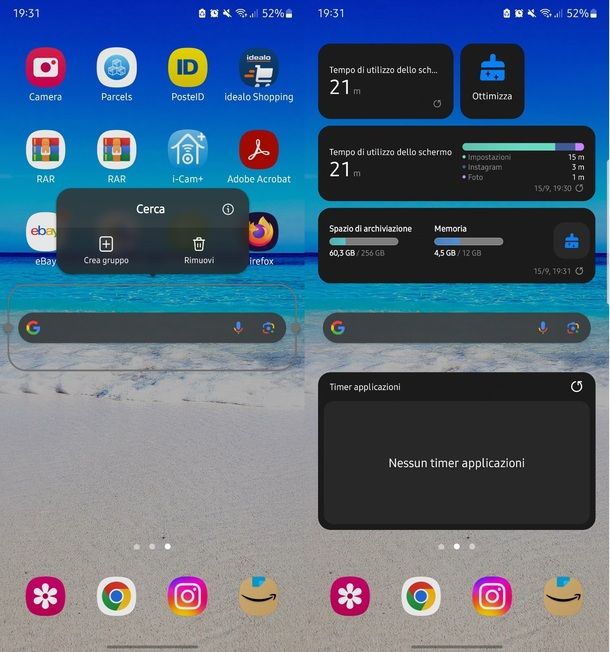
Come dici? Vorresti spostare la barra di ricerca e posizionarla, in una pagina del menu di sistema già “ingombra” di altri widget? Per eliminare questi ultimi, ti basta effettuare un tap prolungato sugli stessi e premere sul pulsante Rimuovi.
Successivamente, esegui un tap prolungato sulla barra di ricerca e, non appena viene visualizzato il rettangolo di selezione attorno ad essa, trascinala verso sinistra o destra, a seconda di dove si trova la pagina del menu di sistema nel quale vuoi posizionarla. Quando hai individuato il punto ideale, rilascia la pressione e il gioco è fatto.
Ridimensionare la barra Google
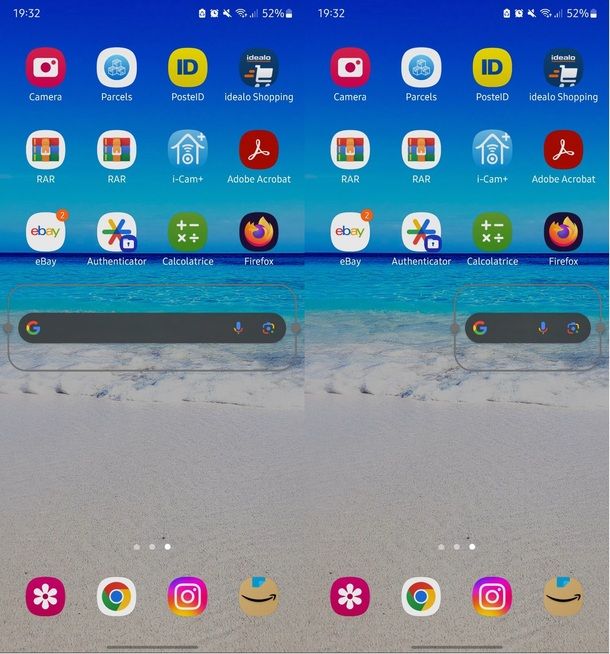
La barra Google è troppo grande o troppo piccola rispetto a com'era in origine e vorresti ridimensionarla? Nessun problema: individua la toolbar di Google ed effettua un tap prolungato sulla stessa. Continua quindi a tenere premuto sulla barra sino a quando non vedi comparire il rettangolo di selezione, dopodiché rilascia la presa.
A questo punto, utilizza il pallino situato sul lato destro oppure su quello sinistro per procedere con il ridimensionamento. Per cui, premi su uno di essi e, continuando a tenere premuto, aumenta o riduci le dimensioni della barra di ricerca spostandoli verso la parte interna o esterna dello schermo. Le dimensioni della toolbar cambieranno in tempo reale. A modifiche ultimate, fai tap in un qualsiasi altro punto dello schermo per fare in modo che vengano applicate. Tutto qui!
In caso di dubbi o problemi

Hai seguito per filo e per segno le mie istruzioni su come rimettere la barra di Google su Samsung ma in corso d'opera è sorto qualche altro intoppo e non sai come risolvere? Se le cose stanno in questo modo, il miglior consiglio che posso darti è quello di rivolgerti al servizio assistenza dell'azienda.
Per fare ciò, accedi alla sezione dedicata al supporto del sito Internet di Samsung, digita nel campo di ricerca che si trova al centro della pagina il nome esatto del modello di smartphone o tablet da te posseduto e seleziona il risultato pertinente tra i suggerimenti che ti vengono mostrati. In seguito, verrai rimandato alla pagina di assistenza relativa al dispositivo di riferimento e da quest'ultima potrai visualizzare e scaricare i manuali d'uso, conoscerne le specifiche e accedere ad ulteriori dettagli eventualmente utili.
Se così facendo non riesci a risolvere il problema, ti comunico che puoi cercare una soluzione alle tue difficoltà anche visitando la sezione del sito Internet dell'azienda sudcoreana dedicata alla community ufficiale, dove potrai trovare informazioni e suggerimenti vari forniti da altri utenti a loro volta in possesso di un dispositivo Samsung.
Pensi di aver bisogno di supporto diretto? Allora puoi metterti in contatto con il servizio clienti di Samsung sfruttando uno dei canali elencati di seguito.
- Tramite telefono – chiama il numero 8007267864 e segui le istruzioni della voce registrata;
- Tramite mail – invia un messaggio di posta elettronica a Samsung compilando il modulo online che trovi su questa pagina cliccando poi su Scrivi una email assistenza tecnica;
- Tramite chat – collegati alla pagina Internet per il supporto tramite chat e premi sul pulsante apposito per avviare una richiesta di assistenza;
- Tramite WhatsApp – collegati a questa pagina del sito di Samsung e scegli il metodo che preferisci per avviare la chat su WhatsApp tra quelli proposti a schermo;
- Tramite X (Twitter) – invia un post pubblico indirizzato all'account @supportosamsung specificando quali sono i problemi che stai avendo (avendo premura di non inserire dettagli privati); aspetta poi una risposta per continuare la discussione in privato.
- Tramite centro assistenza – recati in uno dei centri assistenza Samsung autorizzati presenti sul territorio. Per individuare quello più vicino alla tua zona, consulta la pagina dedicata.

Autore
Salvatore Aranzulla
Salvatore Aranzulla è il blogger e divulgatore informatico più letto in Italia. Noto per aver scoperto delle vulnerabilità nei siti di Google e Microsoft. Collabora con riviste di informatica e cura la rubrica tecnologica del quotidiano Il Messaggero. È il fondatore di Aranzulla.it, uno dei trenta siti più visitati d'Italia, nel quale risponde con semplicità a migliaia di dubbi di tipo informatico. Ha pubblicato per Mondadori e Mondadori Informatica.